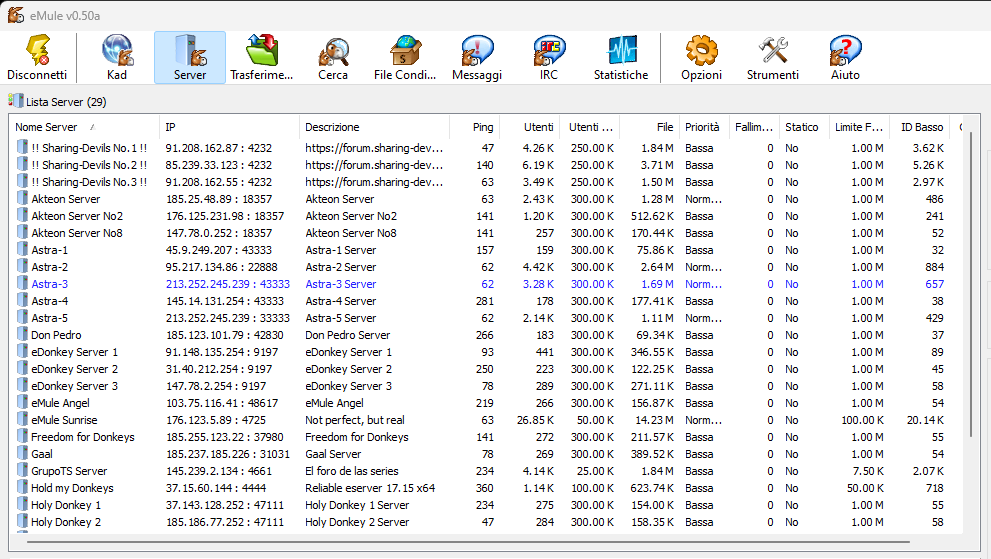Se siete alla ricerca di una lista di server emule aggiornati, siete nel posto giusto. In questo articolo vi mostreremo come trovare e aggiungere i server più affidabili e sicuri per scaricare file da emule.
Emule è uno dei programmi di file sharing più popolari e usati al mondo, che permette di condividere e scaricare file di ogni tipo, come musica, film, libri, giochi e molto altro. Tuttavia, per poter usare emule al meglio, è necessario avere una lista di server emule aggiornati e funzionanti, che vi garantiscano una connessione stabile e veloce.
I server emule sono dei computer che fanno da intermediari tra gli utenti che usano emule, e che permettono di cercare e scaricare i file disponibili nella rete. Purtroppo, molti server emule sono falsi o inaffidabili, e possono compromettere la sicurezza e la privacy dei vostri dati, o rallentare la vostra connessione.
Per evitare questi problemi, è importante avere una lista di server emule aggiornati e sicuri, che vi permettano di accedere alla rete ed2k (la rete di emule) senza rischi. Per trovare una lista di server emule aggiornati, potete seguire questi semplici passi:
In allegato un ulteriore guida inerente alla guida come avere ID Alto su eMule
Come aggiornare i server di eMule
– Aprite il programma emule e andate nella scheda Server.
– Cliccate sul pulsante Lista in basso a destra, e inserite questo indirizzo: http://gruk.org/server.met.gz
– Cliccate su Aggiorna.
– Attendete che la lista dei server si aggiorni automaticamente.
– Selezionate i server con più utenti e file disponibili, e cliccate su Connetti.
In alternativa, potete anche aggiungere manualmente i server emule più affidabili e aggiornati, copiando e incollando i seguenti indirizzi nella casella Nome o indirizzo IP del server:
– ed2k://|server|176.103.56.98|4184|/
– ed2k://|server|91.121.111.82|8369|/
– ed2k://|server|91.200.42.46|1176|/
– ed2k://|server|91.200.42.47|3883|/
– ed2k://|server|91.200.42.119|9939|/
Dopo aver aggiunto i server emule, cliccate su Connetti per collegarvi alla rete ed2k e iniziare a cercare e scaricare i file che desiderate.
Speriamo che questa guida vi sia stata utile.
Se desideri assistenza, compila il seguente form